主要参考博客
Win10+CUDA11.0+RTX 3060ti GPU深度学习主机 pytorch 环境
Windows 10系统在Anaconda下安装GPU版Pytorch
注意文章最后有更新(2022.7.8更新)!!!!!
前面部分是按照之前按照顺序来的,大家看完之后再进行安装,不可写一步做一步(有的是有问题的)!!!
配置时间:2021.10.25
以下是我亲测有效的使用 RTX 3060 的各部分安装版本
电脑系统:window 10
python版本:3.6.13
pytorch版本:1.8.0
CUDA版本:11.2
cuDNN版本:8.2.0.53
以下是我个人安装教程,仅供参考,如果出现新问题我恐怕可不能解决,谨慎参考,大神请随意~
注意,我的安装顺序可能有问题!!!
其他博客的顺序如下:
1、安装Anaconda 2、安装CUDA和cuDNN 3、 下载Pytorch
第一步:安装Anaconda
点进官网下载
https://www.anaconda.com/products/individual
我下载的版本是:

根据提示安装即可。
第二步:新建环境
1、打开anaconda prompt

2、命令行输入:conda create --name pytorch_gpu python=3.6
python_gpu为anaconda下虚拟环境名称,可自定义,python=3.6为选择安装的python版本。
这里我忘记截图了,和Windows 10系统在Anaconda下安装GPU版Pytorch里面的流程是一样的。

proceed选择y,回车, 等待相关包下载,可以看到在安装完成之后,信息提示:

3、如果要启用创建的环境,输入指令:conda activate pytorch_gpu
关闭该环境的话,输入指令:conda deactivate
第三步:安装pytorch
失败尝试1:
在刚刚创建的环境中安装pytorch, 在pytorch 官网 https://pytorch.org/get-started/locally/ 找到对应的下载指令进行下载,选择与自己环境匹配的,如下是我的环境配置:

在已经激活的环境中输入上图红框中的命令:
conda install pytorch torchvision torchaudio cudatoolkit=11.3 -c pytorch
默认pytorch官网为下载源,下载速度太慢,很容易报错,所以更改为清华大学镜像,命令行输入下面的命令:
#添加Anaconda的清华镜像
conda config --add channels https://mirrors.tuna.tsinghua.edu.cn/anaconda/cloud/msys2/
conda config --add channels https://mirrors.tuna.tsinghua.edu.cn/anaconda/cloud/conda-forge/
conda config --add channels https://mirrors.tuna.tsinghua.edu.cn/anaconda/cloud/pytorch/
#设置搜索时显示通道地址
config --set show_channel_urls yes

然后在输入:
conda install pytorch torchvision cudatoolkit=11.3
注意要把后面的-c pytorch去掉,不然还是使用的默认源下载。
根据提示安装后,进行测试:
import torch
torch.cuda.is_available()
返回 False

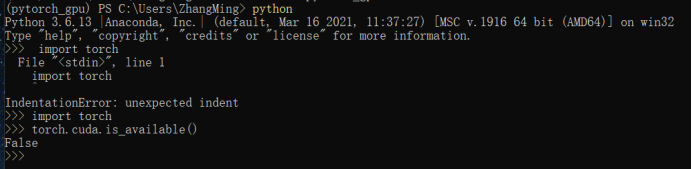

原因分析1:清华源下载的可能是cpu版本的
输入命令:conda list

还有查看安装的信息:

确实好像是装成了cpu的版本
卸载命令:conda uninstall xxx //卸载xxx包
conda uninstall pytorch
注:如果要删除自定义源更换回conda的默认源,直接删除channels即可,命令如下:
conda config --remove-key channels
检查版本对应
怀疑是不是官网给的pytorch对应的cudatoolkit=11.3版本太高了,开始仔细检查版本对应
cmd下输入命令:nvidia-smi

之前也有怀疑过显卡驱动问题,于是根据自己的电脑官网教程(惠普官方显卡驱动更新)进行更新到最新显卡驱动并重启。

可以看到
Driver Version:462.80
CUDA Version:11.2
也可参考博客RTX3060+cuda+pytorch的问题查看cuda版本

进入官网检查版本对应 https://docs.nvidia.com/cuda/cuda-toolkit-release-notes/index.html

接下来检查pytorch对应版本是否有问题,进入官网https://pytorch.org/get-started/previous-versions/

只有11.1版本的,我将其修改为11.2先尝试一下,输入命令:
conda install pytorch==1.8.0 torchvision==0.9.0 torchaudio==0.8.0 cudatoolkit=11.2 -c pytorch -c conda-forge
安装提示安装后,进行测试:
import torch
torch.cuda.is_available()

应该是可以了。
第四步:Cuda安装
一开始我以为我的电脑上自带CUDA,所以不用装的,但是后来发现这样好像没法安装cudnn,为了保险起见,我打算再次安装CUDA和cuDNN
1、进入官网检查版本对应
https://docs.nvidia.com/cuda/cuda-toolkit-release-notes/index.html

2、下载安装包
CUDA下载网站,无需注册
https://developer.nvidia.com/cuda-toolkit-archive
第一次下载:

打开CUDA安装包
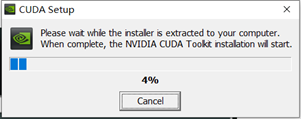
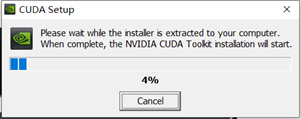

安装失败,提示版本不兼容,网上说要卸载原来电脑的所有驱动,太冒险了,而且我之前安装也没有卸载。

重新下载比较新一点的版本,挣扎一下,没想到成功安装~


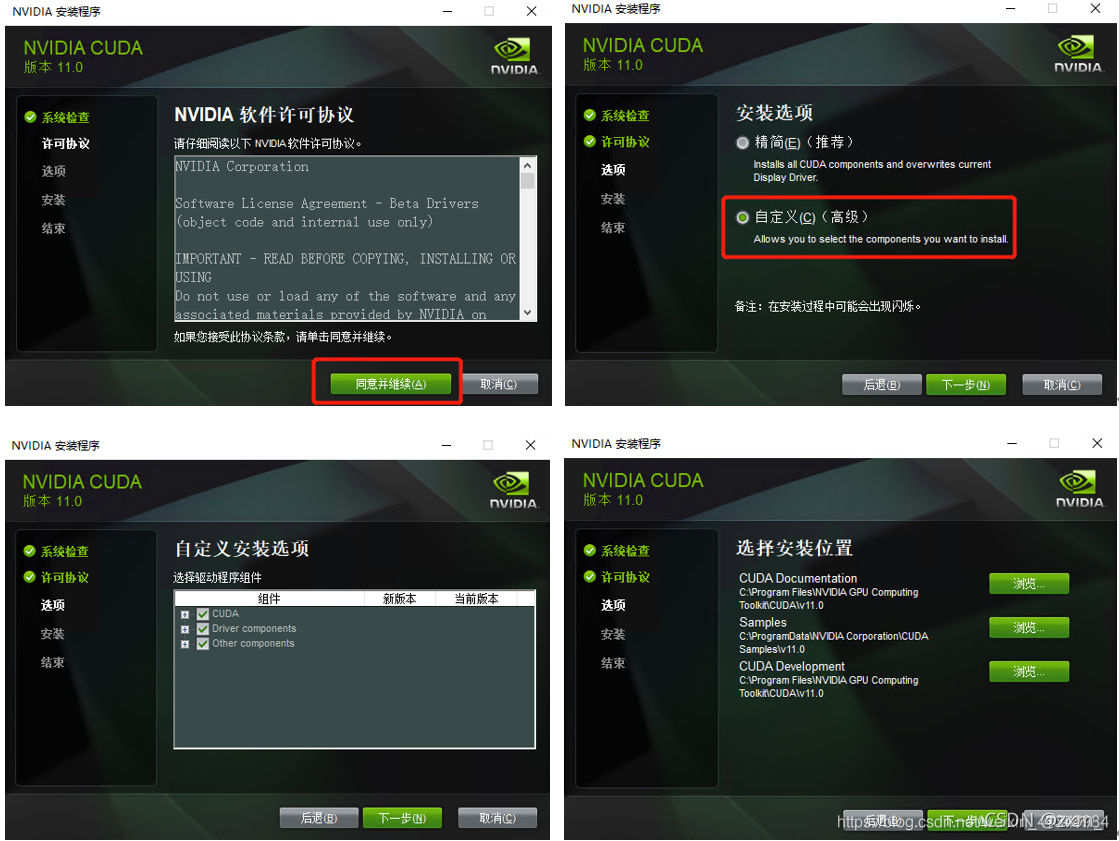
第五步: cudnn安装
1、检查cudnn是否安装
cmd下输入命令:nvcc -V
如果已经安装会出现详细信息
2、下载安装包
cuDNN网址
https://developer.nvidia.com/cuDnn
下载cuDNN需要注册NVIDIA账号并登录,我使用163邮箱可以正常收发邮件。
邮箱验证完后,补全一些信息即可。
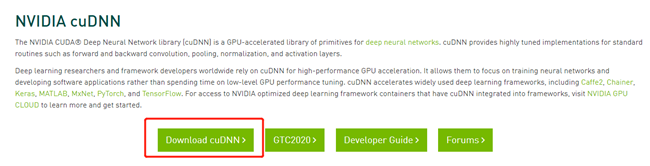
我下载的是版本:cudnn8.2.0


3、建议安装CUDA之前先安装VS
不知道为什么,网上教程这样建议的,于是我还是安装了,一定不要装在c盘!!!!!
可选VS2013,体量小。
我直接官网下载,装的VS2019版本。
4、安装cudnn
安装CUDA完毕后
解压cuDNN压缩包,复制以下所有内容。
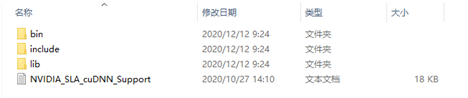
打开路径
C:\Program Files\NVIDIA GPU Computing Toolkit\CUDA
C:\Program Files\NVIDIA GPU Computing Toolkit\CUDA\v11.2
将刚才复制的内容粘贴到该文件夹。这里我忘记截图了,与Win10+CUDA11.0+RTX 3060ti GPU深度学习主机 pytorch 环境相似,大体上是这样
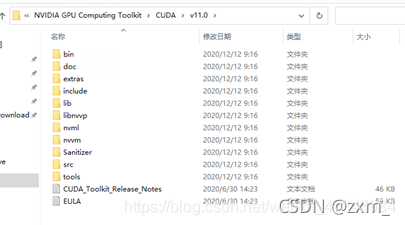
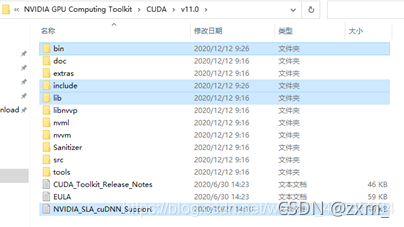
完成。
测试
全部安装好后测试,参考博客 查看Pytorch是否使用GPU
import torch
torch.cuda.is_available() # cuda是否可用
torch.cuda.current_device() # 返回当前设备索引
torch.cuda.device_count() # 返回GPU的数量
torch.cuda.get_device_name(0) # 返回gpu名字,设备索引默认从0开始

大功告成!

有小伙伴需要:

网盘链接:
链接:https://pan.baidu.com/s/1VjY2IpFZ9m6F_7MjFye9RA?pwd=41bj
提取码:41bj
注意注意(2022.7.8更新):
不可行(装的cpu版本的)
conda install pytorch==1.8.0 torchvision==0.9.0 torchaudio==0.8.0 cudatoolkit=11.2 -c pytorch -c conda-forge
可行
conda install pytorch torchvision torchaudio cudatoolkit=11.3 -c pytorch
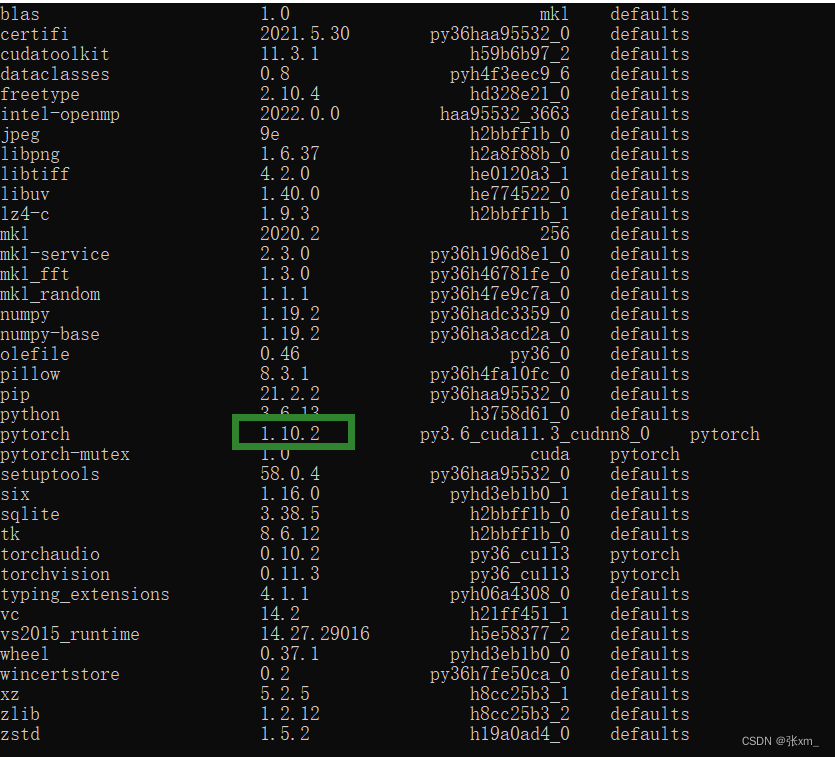
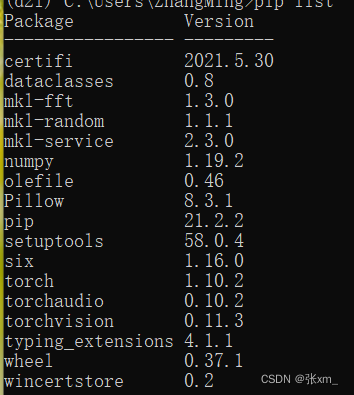
有可能和评论区一样,是之前pytorch版本的问题。
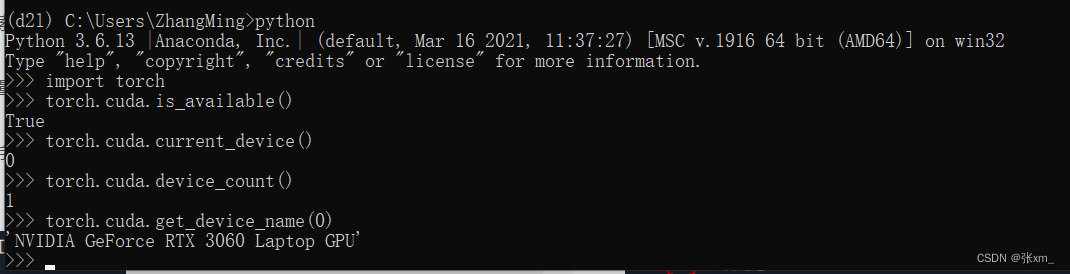
#例如安装scipy时使用豆瓣的源
pip install --index-url https://pypi.douban.com/simple scipy
克隆环境
如果要启用创建的环境:
conda activate pytorch_gpu
关闭该环境的话:
conda deactivate
查看环境
conda info --envs
# 或者
conda env list
删除环境:其中yyy是要卸载的环境名
conda uninstall -n yyy --all
把本地的AAA环境克隆成BBB
conda create -n BBB --clone AAA






















 4020
4020











 被折叠的 条评论
为什么被折叠?
被折叠的 条评论
为什么被折叠?








